Você está se perguntando se deve começar a usar o Slack para suporte ao cliente? Está procurando conselhos sobre como integrar Slack como a principal ferramenta de comunicação com o cliente?
FATO: Os clientes de hoje esperam um tipo diferente de suporte. Eles não querem mais enviar tíquetes de suporte e enfrentarem tempos de espera ridículos antes de receber qualquer resposta. Atualmente, os clientes querem falar com alguém e resolver seus problemas imediatamente. Eles querem suporte por bate-papo ao vivo. Nesta página, você aprenderá como atender a essas expectativas, integrando Slack para equipes de suporte para que possam gerenciar as consultas dos clientes a partir da ferramenta com a qual já estão familiarizados.
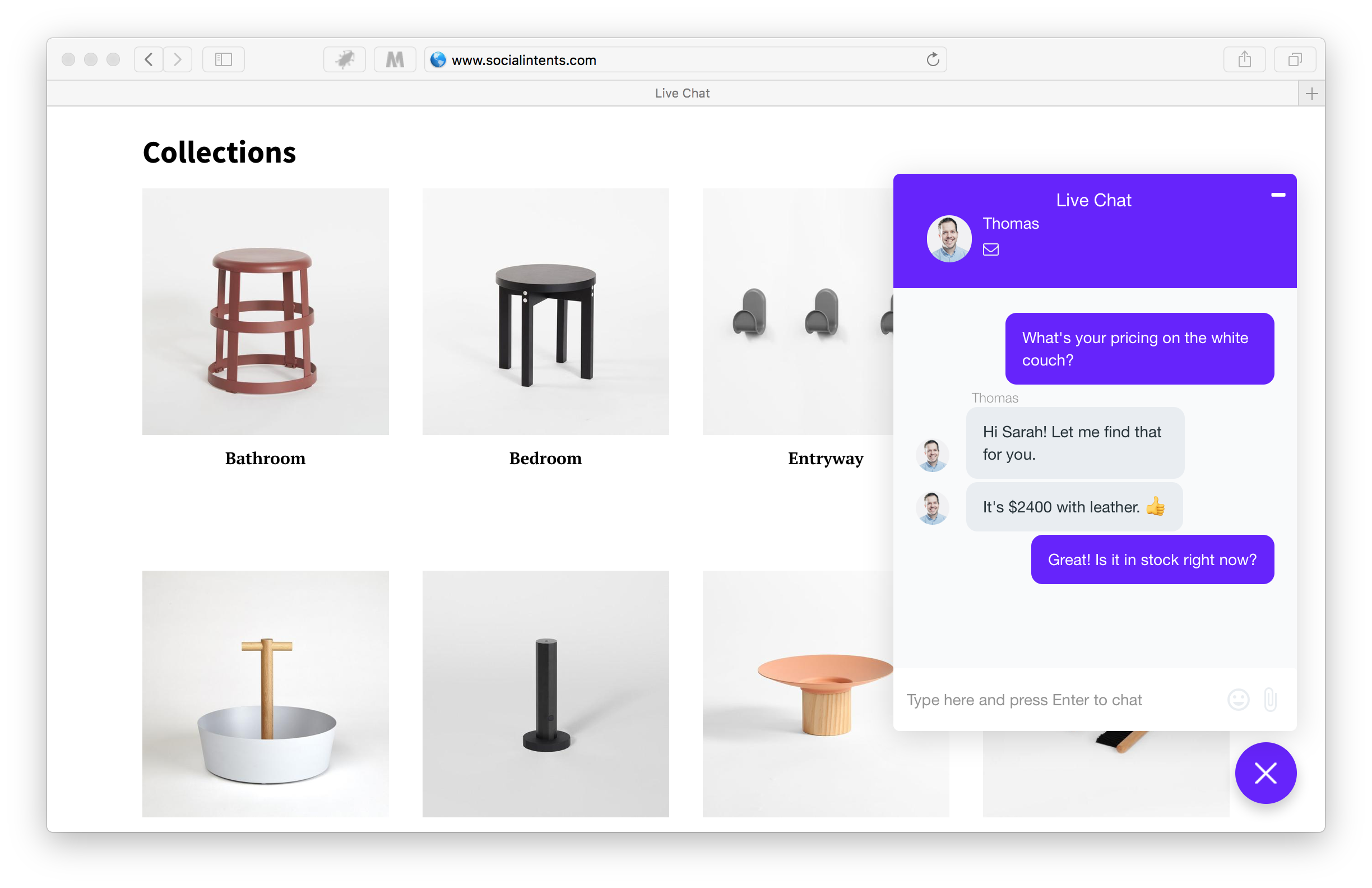
Por que usar Slack para atendimento ao cliente?
Admito que, à primeira vista, Slack não parece ser a escolha mais óbvia para um canal de apoio em tempo real.
A ferramenta foi construída para colaboração de equipe, não para lidar com consultas dos clientes. Sua interface também pode não parecer ideal para lidar com solicitações de suporte.
E ainda assim, você usa o Slack para responder a perguntas o tempo todo. É verdade que estas normalmente vêm de outros colegas de equipe, não sendo os clientes que ainda não as respondem, funciona da mesma forma em ambas as situações. Dito isto, a Slack se integra maravilhosamente aos processos de suporte ao cliente. Além disso, usá-lo como um canal dedicado para auxiliar os clientes proporciona alguns benefícios surpreendentes:
- A folga melhora o tempo de resposta. Trabalhar em Slack significa que suas equipes de suporte não precisam alternar entre as ferramentas para lidar com os pedidos de suporte. O mais provável é que você tenha o Slack aberto em seu computador o tempo todo de qualquer forma.
- A folga fomenta as conversas e a cooperação. É para isso que a ferramenta foi construída, afinal de contas. Conversar com os clientes na Slack naturalmente impulsionará a colaboração, e construirá relacionamentos mais fortes com os clientes.
- Finalmente, é conveniente utilizar o Slack para o suporte ao cliente. A Slack integra o atendimento ao cliente no coração de toda a sua empresa. As equipes de suporte podem pedir ajuda e assistência a qualquer pessoa imediatamente, e ajudar melhor os clientes.
Como criar um suporte ao cliente através do Slack?
Descubra o processo a ser seguido se você quiser começar a usar o Slack para suporte ao cliente.
Integre o bate-papo ao vivo com Slack
Muitas das principais soluções de bate-papo ao vivo oferecem uma integração frouxa, permitindo lidar com as consultas dos clientes sobre a plataforma. Entretanto, para usufruir de todos os benefícios que a Slack oferece a suas equipes de suporte, considere uma solução dedicada de Slack live chat como Social Intents.
Uma vez conectado com o chat ao vivo, selecione um canal para o qual você deseja enviar pedidos. Idealmente, escolha um canal privado para a equipe de suporte. Desta forma, outros membros da equipe não serão tentados a entrar em uma conversa e interromper seu apoio de fazer seu trabalho.
Adicionar ao Slack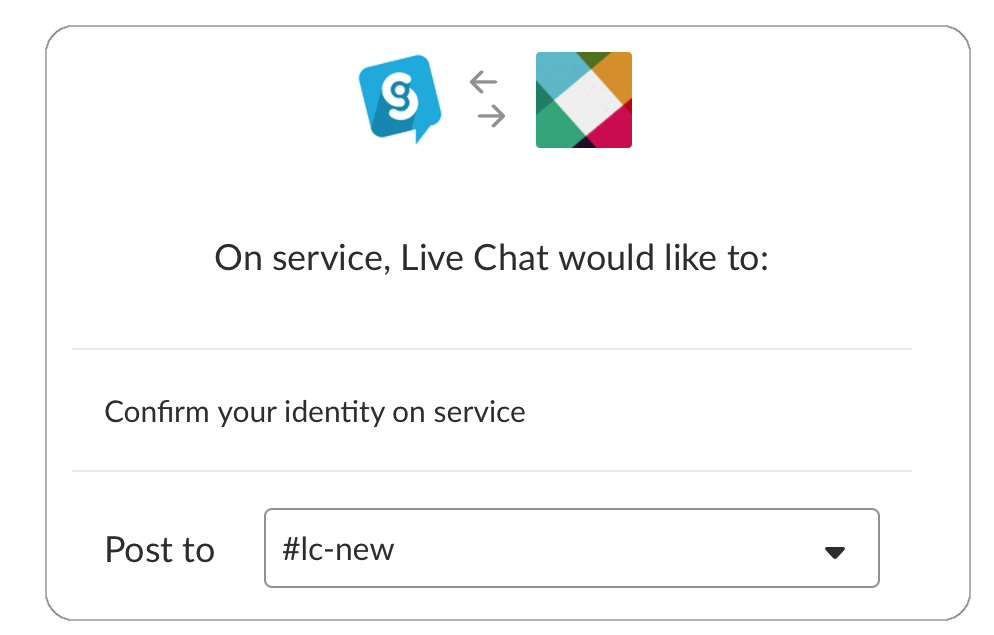
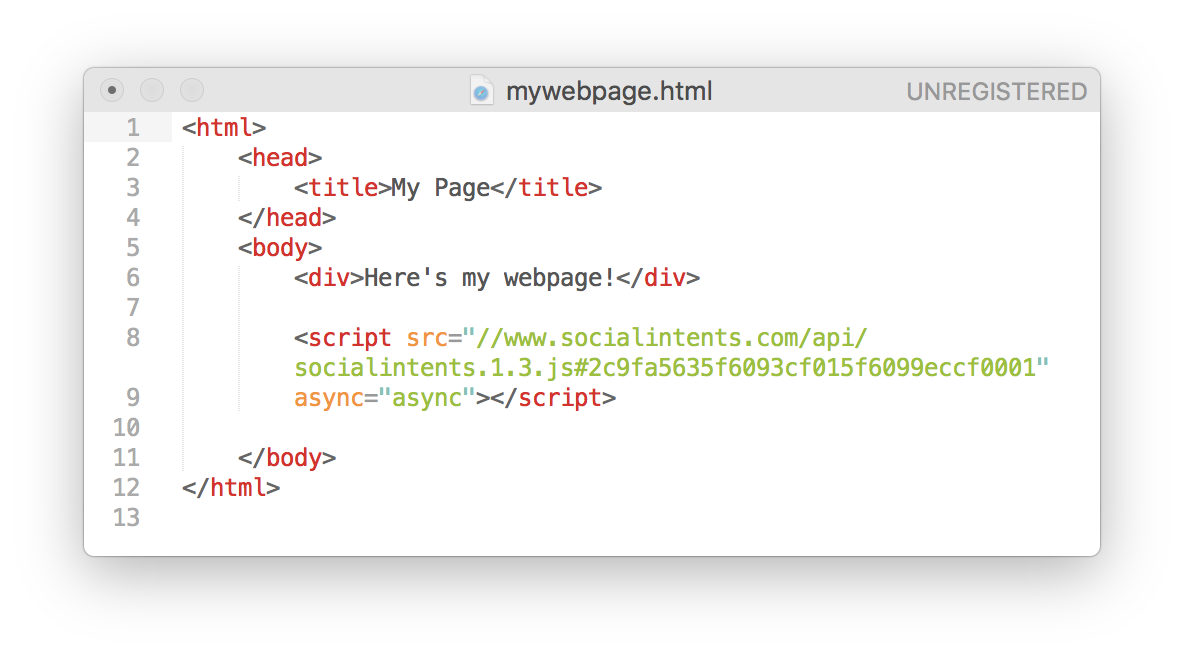
Insira trechos do código de bate-papo ao vivo no site
A seguir, você precisa garantir que sua janela de bate-papo ao vivo apareça no site. Isto é o que os clientes irão usar para se comunicar com você. Para fazer isso, insira o trecho do código do bate-papo ao vivo em sua página web ou, no caso da Social Intents, use plugins dedicados para Shopify, WordPress, Bigcommerce, Wix e outros softwares.
Está tudo pronto!
Você pode começar a receber solicitações de chat e suporte diretamente em Slack. Note que seu chat ao vivo criará então canais dedicados para cada chat individual que são arquivados após 12 horas.
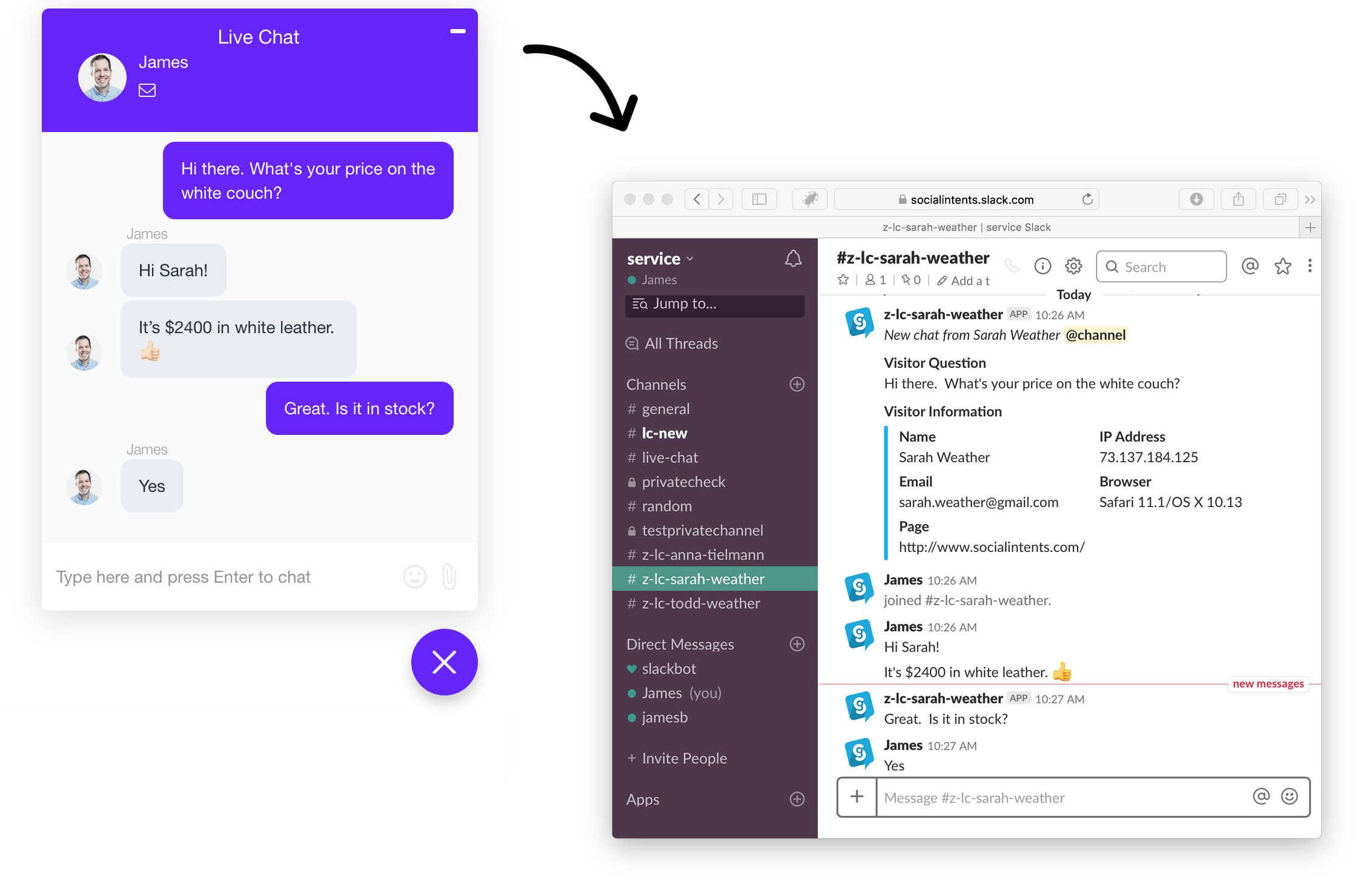
Dicas para gerenciar o suporte ao cliente com Slack.
Slack é surpreendente. Tem uma interface incrivelmente intuitiva que você pode começar a usar imediatamente. Há também muitas aplicações Slack para enriquecer ainda mais a experiência.
Mas há algumas coisas em que você terá que pensar ao implementá-la como uma solução de atendimento ao cliente.
Integre o bate-papo ao vivo com Slack
Muitas das principais soluções de bate-papo ao vivo oferecem uma integração frouxa, permitindo lidar com as consultas dos clientes sobre a plataforma. Entretanto, para usufruir de todos os benefícios que a Slack oferece a suas equipes de suporte, considere uma solução dedicada de Slack live chat como Social Intents.
Gestão de tíquetes
A principal razão para usar a Slack para suporte ao cliente é abrir um canal para conversas com os clientes. Entretanto, você pode descobrir que, às vezes, precisará abrir um ticket de suporte e encaminhar a consulta para outra pessoa.
Como o Slack não tem a capacidade de armazenar ingressos nativamente, você precisará implementar uma solução para isso separadamente. Você tem duas opções para fazer isso, na verdade.
Um deles é usar um sistema externo para gerenciar os tickets de suporte. Muitas dessas plataformas permitem empurrar mensagens de Slack como bilhetes.
O outro, utilizar complementos dedicados que permitam gerenciar os ingressos em seu canal Slack escolhido.
Priorizando as consultas.
É provável que suas equipes de apoio recebam consultas simultâneas com freqüência. Como a Slack é um canal de conversação, você precisará desenvolver uma estrutura que lhes permita decidir com qual cliente falar primeiro.
As empresas abordam esta questão de forma diferente.
- Algumas lidam com investigações com base em sua severidade.
- Outras seguem a regra do "primeiro a chegar, primeiro a ser servido".
- Empresas com equipes de suporte maiores implementam um sistema de triagem, pelo qual uma pessoa avalia a gravidade do problema do cliente e encaminha o problema para uma pessoa relevante.
Slack para suporte ao cliente
Posso adicionar Slack a uma conta existente?
Sim! Se você já se inscreveu separadamente para a Social Intents - Ótimo! Basta ir ao nosso link Integrações uma vez logado, para permitir a integração.
Eu não estou vendo mensagens de chat em Slack?
Se você tiver escolhido um canal privado ao configurar a integração ou alterado os escopos de Autorização padrão, não poderemos enviar mensagens para Slack. Utilize um canal público ao configurar a integração, ou convide nosso Chat Bot para seu canal privado.
Necessidade de mudar de canal?
Se você já adicionou Slack e precisa modificar estas configurações ou ainda não vê os pedidos de chat serem atendidos, por favor, remova e readicione nosso aplicativo fazendo o login em Slack. Escolha 'Apps & Integrations' no menu superior esquerdo, depois 'Manage' na parte superior direita no Mercado App. Escolha 'Live Chat' e depois 'Remove App'. Agora clique em 'Adicionar à Slack' acima para readicionar nosso aplicativo.
Configurando seu bate-papo para Online/Disponível ou Offline/Indisponível
Você pode escolher a programação online/disponível e offline/indisponível em suas configurações de bate-papo. Você também pode usar os comandos /livechat "/livechat online" e "/livechat offline" e "/livechat status" para tornar seu bate-papo online/ativo, offline/inativo, ou verificar sua disponibilidade.
Como posso usar os Comandos de Slack Slash?
Em seu bate-papo ativo no Slack, digite /livechat na área de mensagens para ver uma lista de comandos de barra disponíveis.
Posso criar vários canais?
Sim. Você pode criar vários aplicativos de bate-papo e configurar um canal para cada aplicativo. Basta acessar a configuração do Slack a partir das configurações de seu aplicativo.
